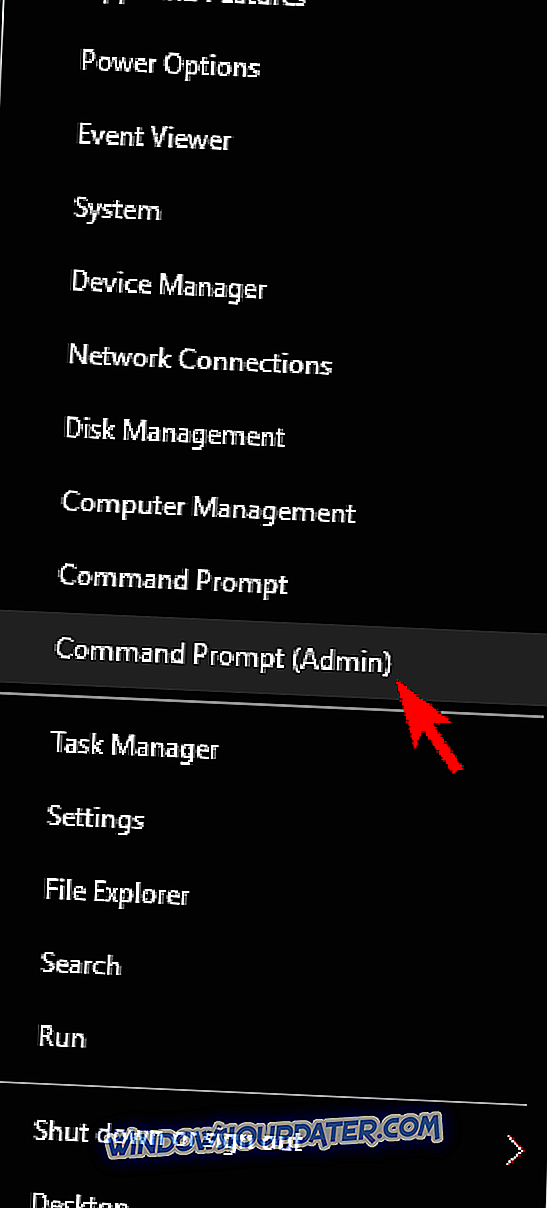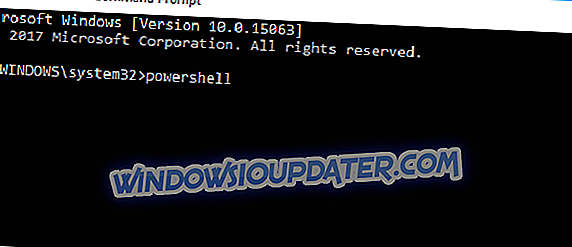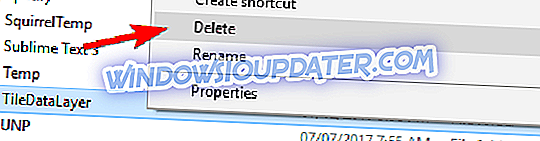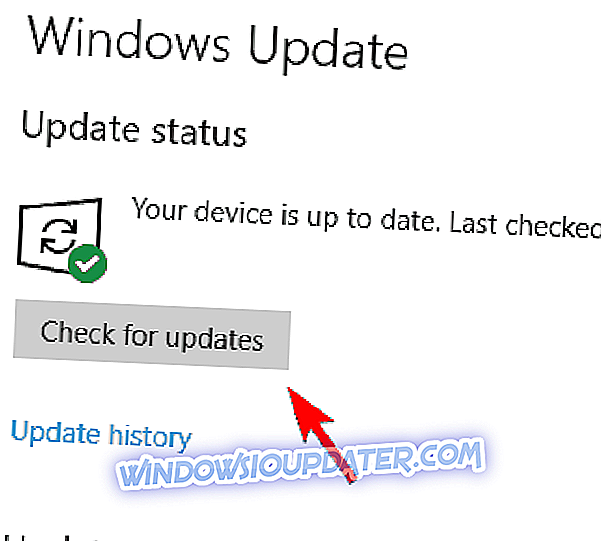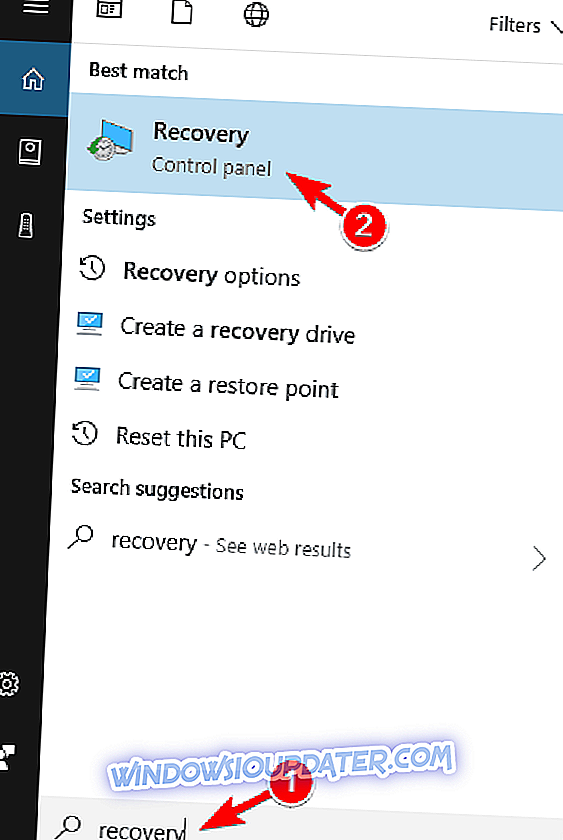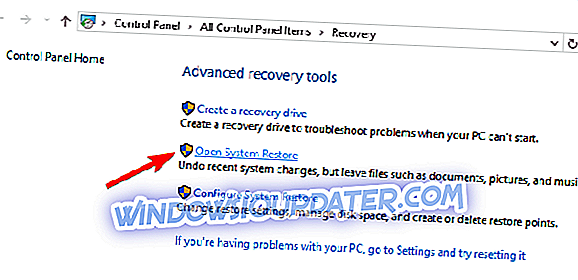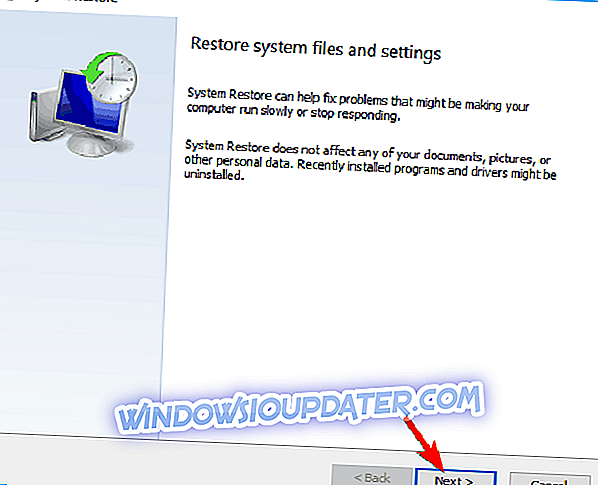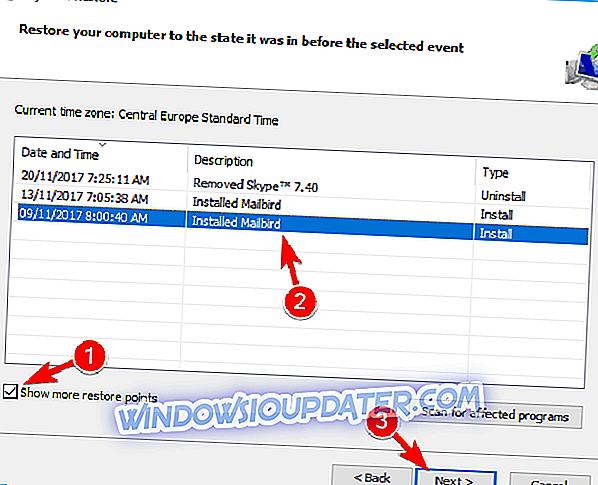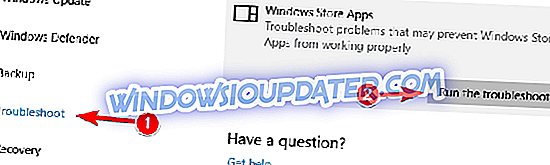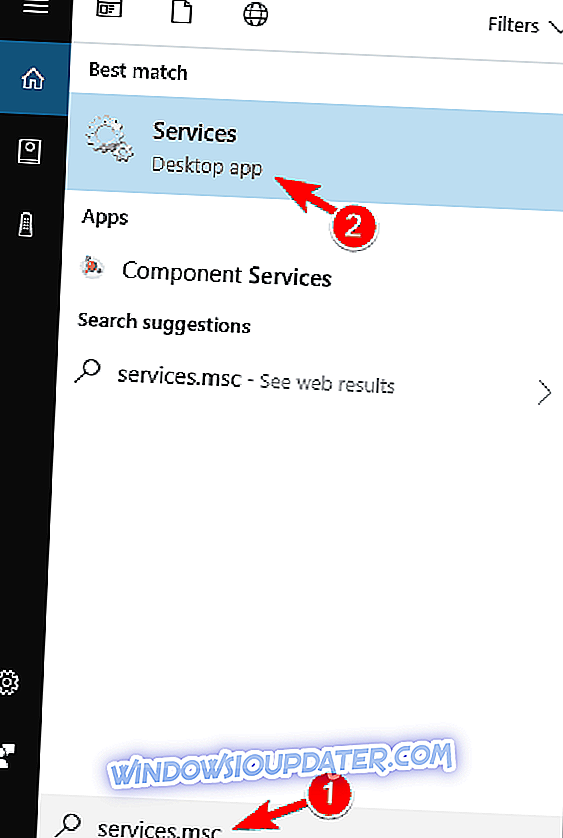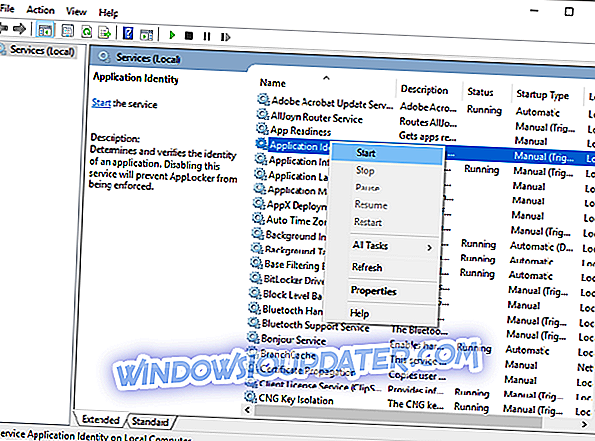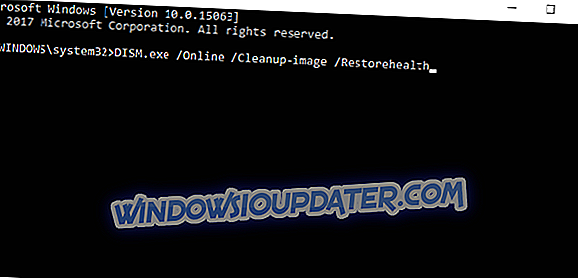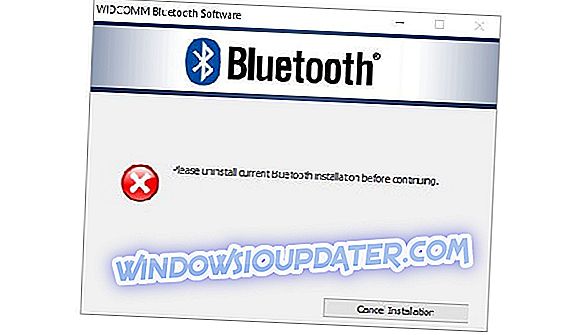Проблеми са корисничким интерфејсом су уобичајени не само у Виндовс 10, већ иу свим претходним Виндовс оперативним системима. Овај пут ћемо разговарати о поправљању проблема са траком задатака у Виндовс 10. Надам се да ће вам овај чланак бити од помоћи ако се суочите са овим проблемом.
Дакле, хајде да уђемо и видимо шта можете да урадите да бисте поправили Виндовс траку задатака.
Моја трака задатака не ради
Постоји много проблема са траком са задацима који се могу појавити, ау овом чланку ћемо покрити следеће проблеме:
- Унцлицкабле Таскбар Виндовс 10 - Многи корисници су пријавили да је њихова трака задатака без икаквог избора. Ово може бити велики проблем, јер уопште нећете моћи да користите Таскбар.
- Виндовс 10 Трака са задацима је замрзнута - Понекад трака са задацима може престати да реагује. У ствари, неколико корисника је изјавило да је њихова трака задатака потпуно замрзнута.
- Десни клик Трака са задацима не ради - Неколико корисника је пријавило да десни клик на траци задатака не функционише. Међутим, требало би да можете да решите овај проблем помоћу једног од наших решења.
- Сличице на траци задатака не функционишу - према корисницима, чини се да минијатуре траке задатака не функционишу. Ако имате овај проблем, преглед траке задатака уопште неће радити за вас.
- Пин то Таскбар не ради - Корисници имају тенденцију да своје омиљене апликације припоје на траку са задацима како би им приступили брже. Међутим, многи корисници су пријавили да ова функција не ради за њих.
- Закључај траку са задацима, аутохиде Таскбар не ради - Још један проблем са Таскбар-ом је немогућност закључавања или аутоматског скривања траке задатака. Ово је мањи проблем, али бисте требали да га поправите користећи наша решења.
- Претраживање траке задатака не ради у оперативном систему Виндовс 10 - Корисници су пријавили да функција претраживања не ради за њих. Ово може бити велики проблем, поготово ако често користите функцију претраживања да бисте приступили апликацијама.
- Трака задатака не ради при покретању - Неколико корисника је пријавило да се проблеми у траци са задацима појављују одмах при покретању. То значи да уопште нећете моћи да користите траку задатака на Виндовс 10.
- Листа скокова на траци не ради - Неколико корисника је пријавило да листе за скок не раде на свом рачунару. Ово може бити проблем ако често користите скочне листе за отварање недавно кориштених датотека.
- Цортана Таскбар не ради - Према неким корисницима, чини се да Цортана не ради на њиховој траци задатака. Цортана је саставни дио Виндовса 10, а немогућност кориштења може бити велики проблем.
- Тастери на траци задатака не функционишу - још један релативно чест проблем са траком задатака. Мало је корисника пријавило да дугмад траке задатака не функционишу, али бисте требали да решите овај проблем помоћу једног од наших решења.
РЕШЕНО: Трака са задацима не ради на Виндовс 10
Решење 1 - Поново покрените Виндовс Екплорер
Пре него што дођемо до неких 'системских' решења која укључују Цомманд Промпт и ПоверСхелл, покушајмо још једноставније. Једноставним поновним покретањем Виндовс Екплорера вратит ћете функционалност траке задатака и друге функције корисничког интерфејса.
Дакле, ако проблем на траци задатака није толико озбиљан, ово рјешење би требало добро функционирати. Ево шта треба да урадите:
- Притисните Цтрл + Схифт + Есц и одаберите отварање Таск Манагер-а.
- У оквиру Процеси пронађите Виндовс Екплорер, кликните десним тастером миша на њега и изаберите Заврши задатак .
- Задатак ће се поново покренути након неколико тренутака, па провјерите да ли је сада све у реду са траком задатака, након што сте поново покренули Виндовс Екплорер
Ово рјешење може ријешити проблем, али само привремено, па ако се проблем врати, покушајте рјешење испод.
Решење 2 - Извршите ПоверСхелл поправку
У реду, ако поновно покретање Виндовс Екплорера није обавило посао или је само привремено ријешио проблем, можете покушати с неким напреднијим рјешењем.
Ово решење захтева да користите Виндовс ПоверСхелл, тако да ако нисте упознати са радом у овом окружењу, требало би да замолите неког боље информисаног за помоћ. Само следите ове кораке да бисте извршили поправку ПоверСхелл-а:
- Кликните десним тастером миша на дугме Старт Мену и изаберите Цомманд Промпт (Админ) из менија Вин + Кс.
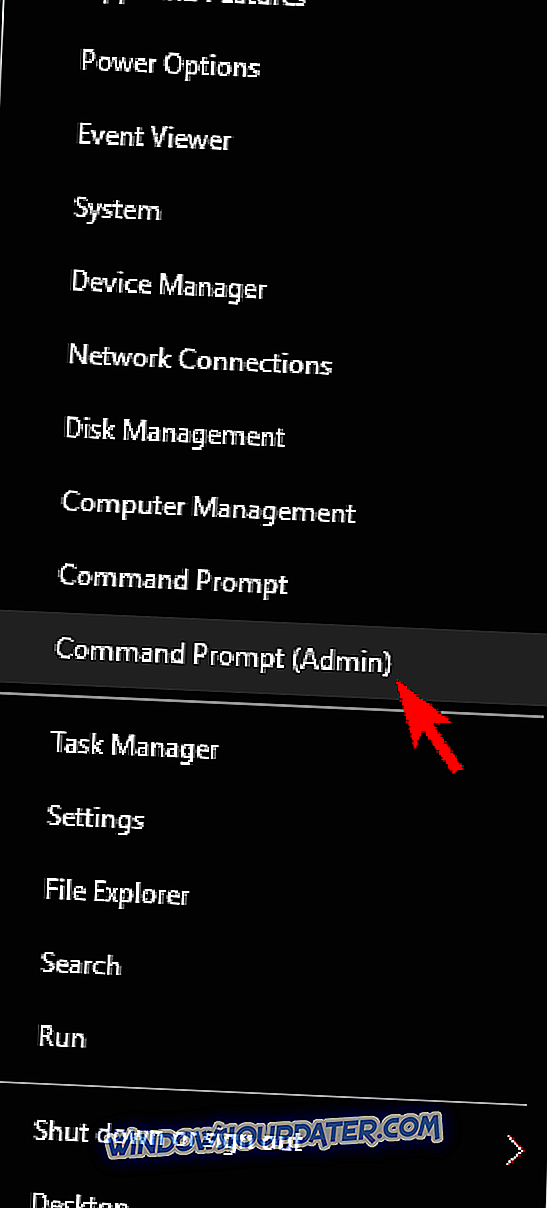
- У командној линији унесите следећу команду и притисните Ентер : ПоверСхелл.
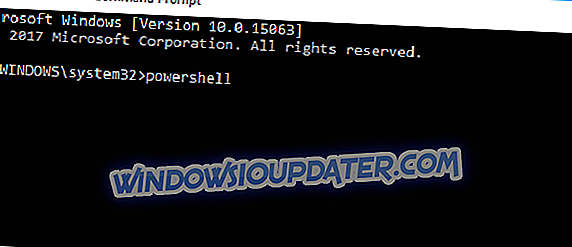
- Сада налепите следећу команду у прозор Администратор: Виндовс ПоверСхелл и притисните тастер Ентер:
- Гет-АппКСПацкаге -АллУсерс | Фореацх {Адд-АппкПацкаге -ДисаблеДевелопментМоде -Регистер "$ ($ _. ИнсталлЛоцатион) АппКСМанифест.кмл"}

- Гет-АппКСПацкаге -АллУсерс | Фореацх {Адд-АппкПацкаге -ДисаблеДевелопментМоде -Регистер "$ ($ _. ИнсталлЛоцатион) АппКСМанифест.кмл"}
- Затим затворите ПоверСхелл и идите на следећу фасциклу: Ц: / Усерс / иоур_усернаме / АппДата / Лоцал / .
- Пронађите и избришите ТилеДатаЛаиер фасциклу.
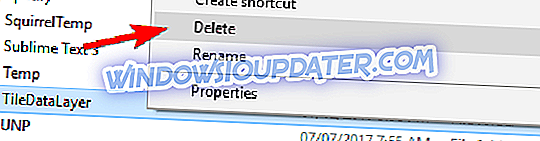
- Сада проверите да ли трака задатака ради, чак и не морате да рестартујете рачунар.
Решење 3 - Поново инсталирајте апликације или СхеллЕкпериенцеХост и Цортана
Ако не желите да поново инсталирате све ваше апликације, најбоље је да поново региструјете Цортану и СхеллЕкпериенцеХост. И ево тачно како то учинити:
- Кликните десним тастером миша на Старт Мену и изаберите Виндовс ПоверСхелл (Админ) . Ако ову опцију немате, поновите кораке 1 и 2 из претходног решења.
- Унесите следеће команде (свака наредба враћа једну функцију) у ПоверСхелл и притисните Ентер :
- Гет-АппкПацкаге Мицрософт.Виндовс.СхеллЕкпериенцеХост | фореацх {Адд-АппкПацкаге -регистер "$ ($ _. ИнсталлЛоцатион) аппкманифест.кмл" -ДисаблеДевелопментМоде}

- Гет-АппкПацкаге Мицрософт.Виндовс.Цортана | фореацх {Адд-АппкПацкаге -регистер "$ ($ _. ИнсталлЛоцатион) аппкманифест.кмл" -ДисаблеДевелопментМод е}

- Гет-АппкПацкаге Мицрософт.Виндовс.СхеллЕкпериенцеХост | фореацх {Адд-АппкПацкаге -регистер "$ ($ _. ИнсталлЛоцатион) аппкманифест.кмл" -ДисаблеДевелопментМоде}
- Сачекајте да се процес заврши.
Решење 4 - Проверите управљачке програме
Иако изгледа мало вероватно, постоји могућност да проблем узрокује лош управљач. Познато је да некомпатибилни драјвери могу направити прилично неред у Виндовсу 10, а поремећена трака задатака је једна од могућих проблема.
Зато проверите да ли су сви ваши управљачки програми ажурирани и ажурирајте било који застарјели управљачки програм. Ово је једноставна процедура, али ако не знате како да је извршите, погледајте овај чланак.
Такође препоручујемо да ТвеакБит Дривер Упдатер (одобрен од стране Мицрософта и Нортона) аутоматски преузме све застарјеле управљачке програме на вашем ПЦ-у. Овај алат ће одржавати ваш систем сигурним јер можете ручно преузети и инсталирати погрешну верзију управљачког програма.
Решење 5 - Ажурирајте систем
Ако користите старију верзију оперативног система Виндовс 10, постоји могућност да неке компоненте система буду оштећене. Управо зато Мицрософт препоручује корисницима да на својим рачунарима увек имају инсталирану најновију верзију оперативног система Виндовс 10. \ т Да бисте ручно потражили ажурирања, урадите следеће:
- Притисните тастер Виндовс + И да бисте отворили апликацију Подешавања .
- Сада идите на одељак Упдате & сецурити .

- Сада кликните на дугме Провери ажурирања .
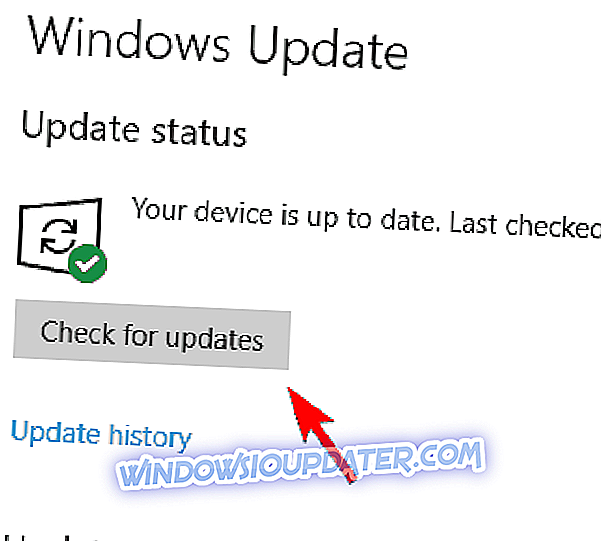
Напомена: Ово посебно важи ако сте у програму Виндовс Инсидер, зато што превиев гради које тестирате, већином су делови недовршене загонетке која је следећа важна исправка за Виндовс 10. Гради се обично проблематични, а проблеми са Виндовс компонентама, као што је трака задатака, су уобичајени призор.
Решење 6 - Извршите опоравак система
Ако су неке од системских датотека на вашем рачунару оштећене, понекад је најпогодније решење да извршите опоравак система. Ова функција ће вратити ваш систем у претходно радно стање, без утицаја на ваше датотеке и податке. Стога је то много сигурнија опција од чисте инсталације.
Да бисте извршили опоравак система, следите ове кораке:
- Откуцајте Рецовери у траци за претрагу и изаберите опоравак са листе.
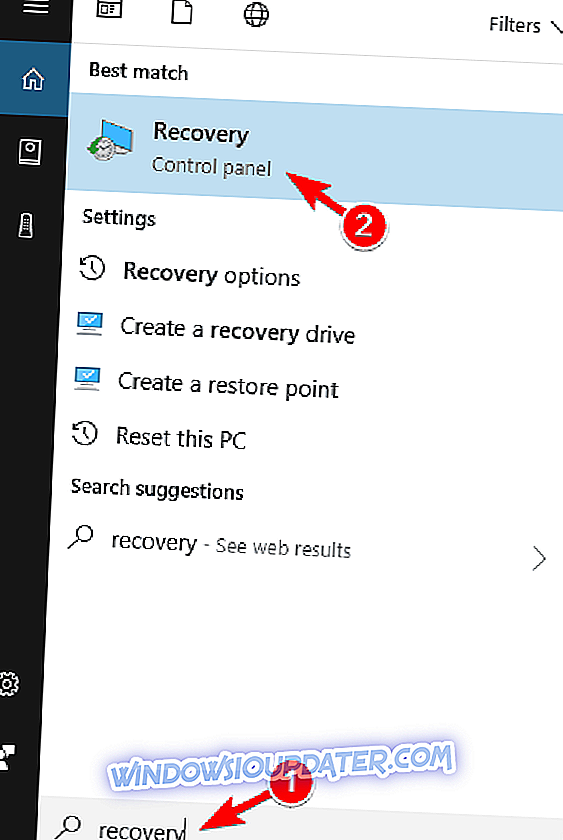
- Изаберите Опен Систем Ресторе .
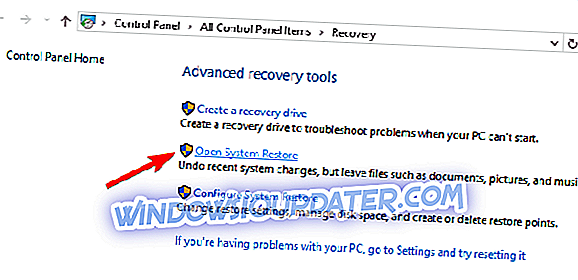
- Прозор „ Опоравак система “ ће се сада отворити. Кликните на Нект да бисте наставили.
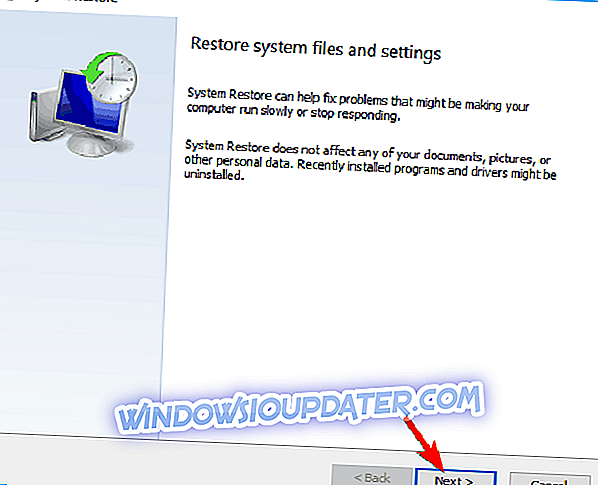
- Ако је доступно, означите Прикажи више тачака враћања . Изаберите жељену тачку враћања и кликните на Нект .
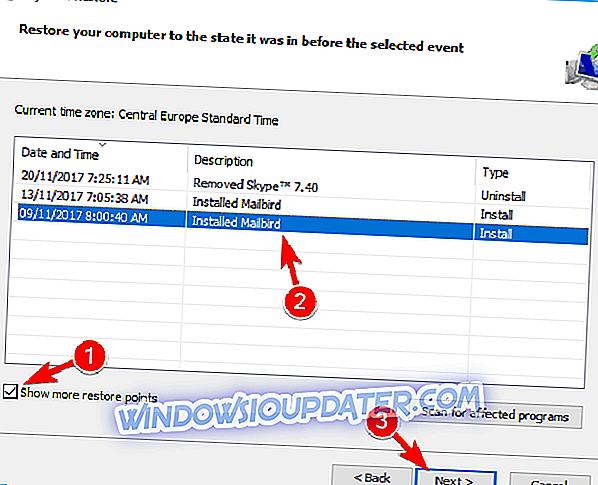
- Пратите упутства на екрану да бисте довршили процес рестаурације.
Имајте на уму да ће вам бити потребна исправна тачка враћања да бисте извршили опоравак система. Ако га немате, нема сврхе уопште вршити враћање система. Наравно, немојте креирати тачку враћања док трака задатака не ради, јер сигурно не желите да се вратите на то.
Међутим, можете да креирате тачку враћања након што решите проблем (надамо се да ћете овде наћи одговарајуће решење). Ако не знате како да креирате тачку враћања, погледајте овај чланак.
Решење 7 - Користите програм за решавање проблема
Виндовс 10 Цреаторс Упдате доноси корисну функцију под називом Троублесхоотер. Ова функција ће вам помоћи да решите разне системске проблеме у оперативном систему Виндовс 10. Коришћење програма за решавање проблема је много лакше него унос кода у ПоверСхелл или Цомманд Промпт.
Сада смо се вратили на наше могуће проблеме са Виндовс апликацијама, које би могле да ометају траку задатака. Можете да користите алатку за решавање проблема да бисте решили потенцијалне проблеме са Виндовс апликацијама, и видећете да је то лакше него решење 3.
Ево шта треба да урадите:
- Идите у апликацију Поставке и идите на одељак Ажурирање и безбедност .
- Изаберите Троублесхоот из менија на левој страни. У десном окну изаберите Виндовс Сторе Аппс . Сада кликните на Покрени алат за решавање проблема .
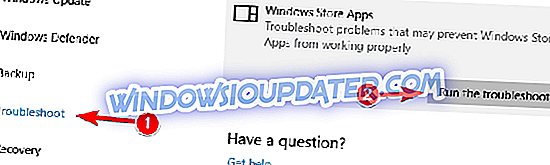
Ако постоје проблеми са Виндовс апликацијама, програм за решавање проблема ће их открити и решити. Међутим, ако је трака задатака и даље неодговарајућа након извршавања проблема, пређите на следеће решење.
Решење 9 - Покрените апликацију Идентификација апликације
Постоје неки извештаји који сугеришу да ће покретање услуге Апплицатион Идентити решити проблем на траци задатака. Дакле, покушаћемо управо то. Ево шта треба да урадите:
- Идите на Претрага, откуцајте сервицес.мсц и отворите Услуге .
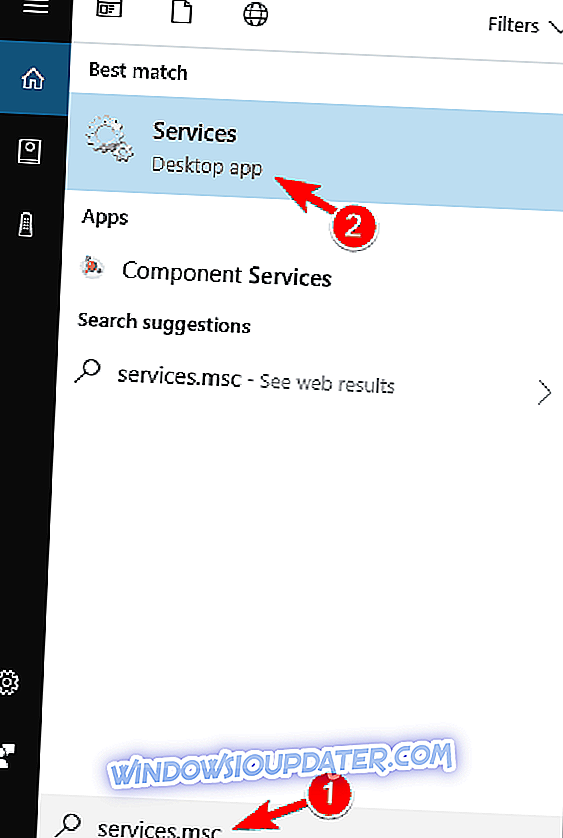
- Пронађите услугу апликацијског идентитета
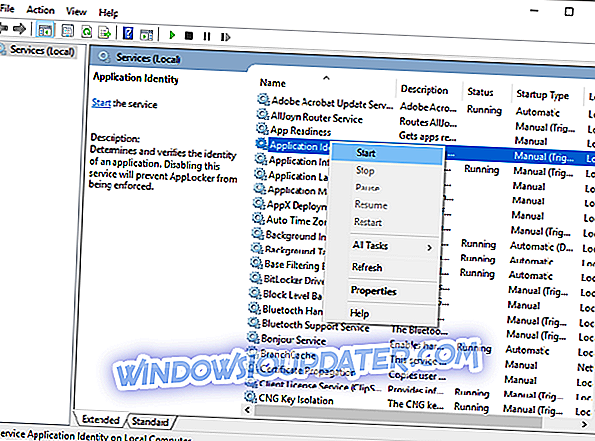
- Кликните десним тастером миша на њу и изаберите Старт .
- (Нема потребе да поново покренете рачунар).
Решење 10 - Користите ДИСМ
ДИСМ је скраћеница за сервисирање и управљање сликом за имплементацију. Главна сврха ДИСМ-а је да скенира и поправи оштећене датотеке на рачунару, укључујући траку задатака.
Ево шта треба да урадите да бисте покренули ДИСМ:
- Притисните Виндовс типку + Кс и покрените наредбени редак (Админ) .
- У командној линији наведите наредбу: ДИСМ.еке / Онлине / Цлеануп-имаге / Ресторехеалтх
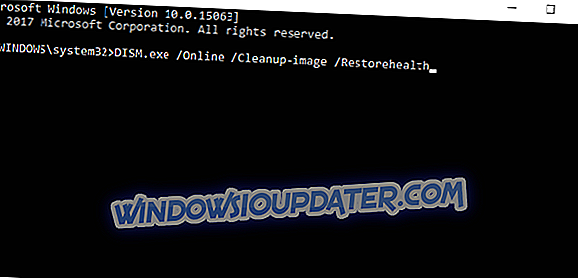
У случају да ДИСМ не може да преузме датотеке на мрежи, покушајте да користите УСБ или ДВД инсталацију.
- Уметните медиј и упишите сљедећу наредбу:
- ДИСМ.еке / Онлине / Цлеануп-Слика / РестореХеалтх / Извор: Ц: РепаирСоурцеВиндовс / ЛимитАццесс

- ДИСМ.еке / Онлине / Цлеануп-Слика / РестореХеалтх / Извор: Ц: РепаирСоурцеВиндовс / ЛимитАццесс
- Обавезно замените путању " Ц: РепаирСоурцеВиндовс" на вашем ДВД-у или УСБ-у.
- Операција треба да траје највише 5 минута.
Решење 11 - Извршите Цлеан инсталл
И на крају, ако ништа није разрађено, а ви сте заробљени у циклусима покушавајући да откријете разлог због којег трака задатака не реагира, ваше коначно рјешење је чиста поновна инсталација.
Да, може изгледати као дуготрајна радња када имамо на уму да ћете морати да направите резервну копију података и поново подесите све те поставке. Међутим, ово је ваше посљедње уточиште и савјетујемо вам да то узмете у обзир.

Можете проверити целу процедуру у овом чланку.
Решење 12 - Креирајте нови кориснички налог
Сада, ако не желите да прибегавате сложеним решењима која захтевају много времена (као што је враћање система), можете једноставно да направите нови кориснички налог. Понекад се неке системске датотеке могу оштетити или сте их можда погрешно избрисали и то може изазвати проблеме у траци задатака. Или је овај проблем можда настао због погрешних поставки рачуна.
У сваком случају, брз начин да се то поправи је креирање новог корисничког налога на рачунару.
То је све за овај чланак, надам се да вам је бар једно од ових решења помогло да вратите функционалност своје траке задатака. Ако имате било какве коментаре, питања или можда неко друго рјешење за овај проблем који нисам успио пронаћи, напишите то у доњем дијелу коментара. Ми и наши читаоци би волели да га прочитамо.
Такође, ако имате било каквих других проблема везаних за Виндовс 10, можете проверити да ли је ово решење у одељку Виндовс 10 Фик.